Šajā rakstā ir sniegtas vadlīnijas, kā uzturēt sistēmu Windows 10 nomodā.
Kā saglabāt Windows 10 nomodā?
Windows 10 nomoda process neļauj sistēmai pāriet miega vai hibernācijas režīmā. Tas ir ļoti svarīgi daudzos dažādos gadījumos, piemēram, lejupielādējot, sarežģītās simulācijās vai programmatūras apkopošanā. Lietotāji var uzturēt sistēmu Windows 10 nomodā, veicot tālāk norādītās darbības.
1. metode: miega laika pielāgošana
Lai operētājsistēmas Windows 10 paliktu nomodā, lietotāji var pielāgot savu miega laiku, vispirms nospiediet Windows atslēga Meklēt Iestatījumi , atlasiet to un noklikšķiniet uz Atvērt variants:
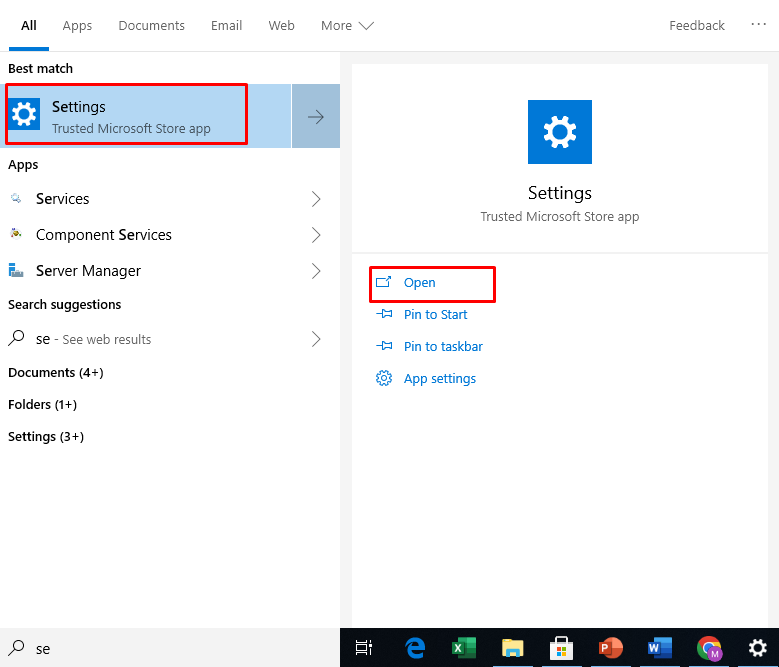
Tagad atrodiet un piekļūstiet Sistēma cilni, noklikšķinot uz tās:
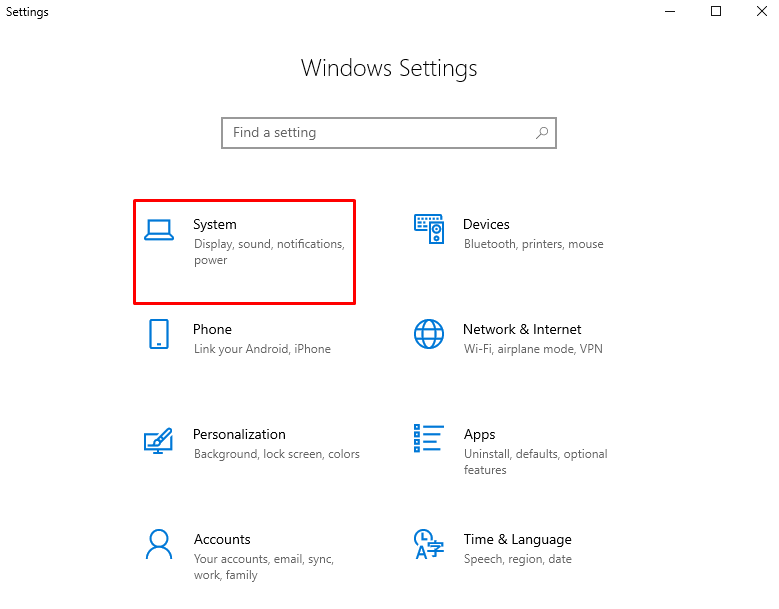
Pēc tam atlasiet Jauda un miegs variants:
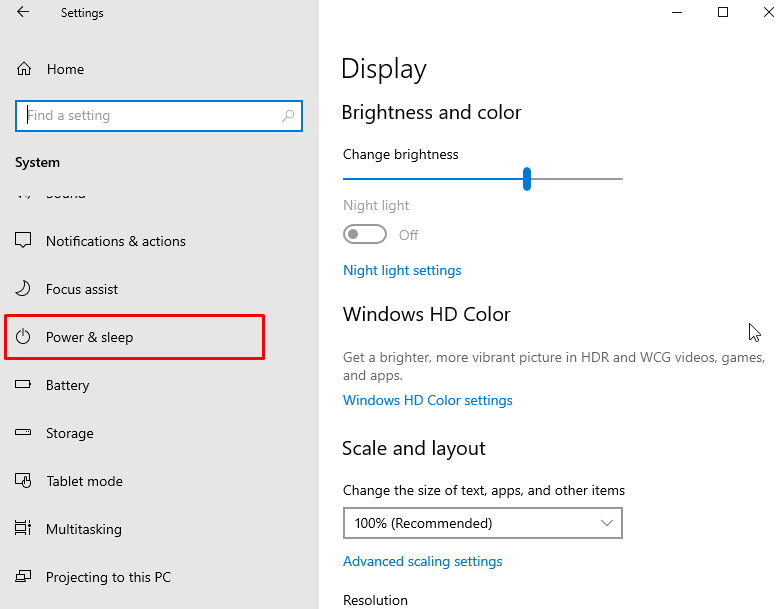
Pēc tam iestatiet ekrāna izslēgšanas laiku uz Nekad kad iesprausts un arī tad, kad sistēma ir ieslēgta akumulatora jauda :
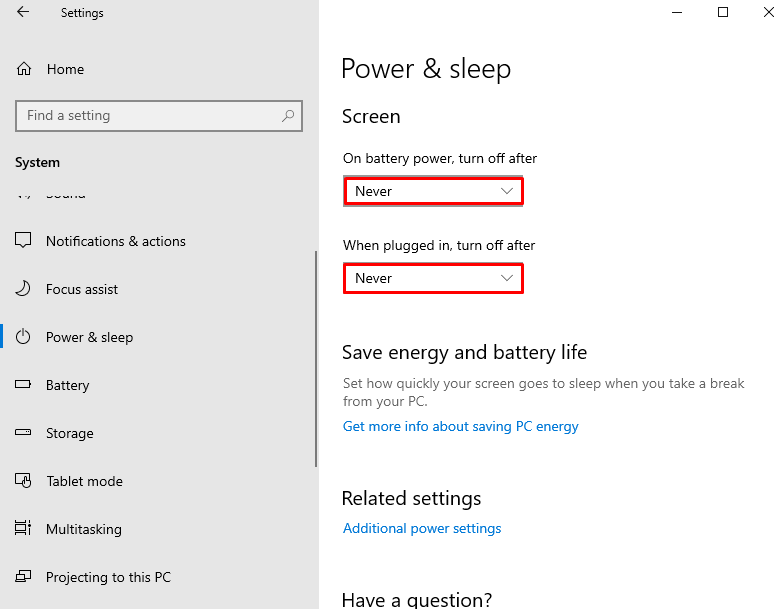
2. metode: PowerToys rīku iespējošana
PowerToy ir Microsoft izstrādāta programmatūra. To izmanto, lai uzlabotu Windows lietotāju produktivitāti un veiktspēju. PowerToys ir rīki, kas pasargā Windows nomodā. Lai izmantotu šo programmatūru:
- Lietotājiem vispirms ir jālejupielādē no saite un instalējiet to.
- Pēc tam nospiediet Windows atslēga Meklēt PowerToys (priekšskatījums) , atlasiet to un noklikšķiniet uz Izpildīt kā administratoram :
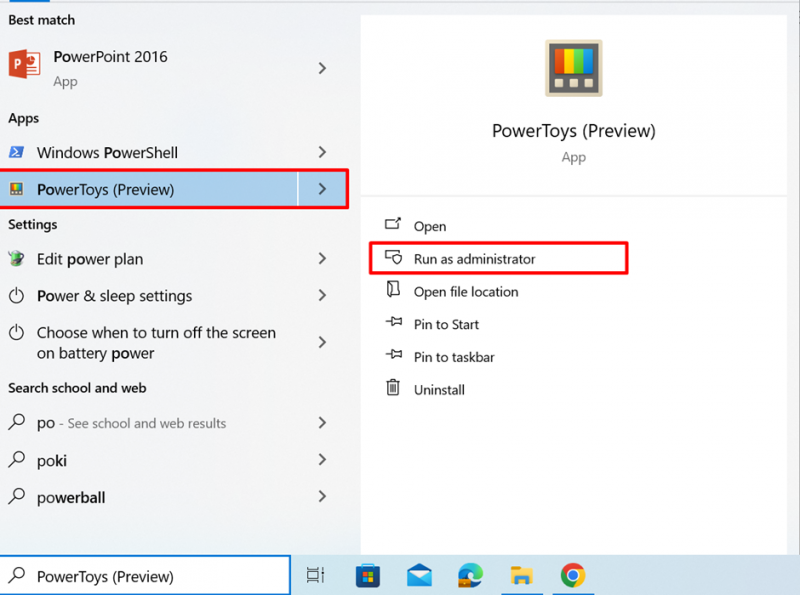
Tagad meklējiet Nomodā no kreisās puses izvēlnes un atveriet to:
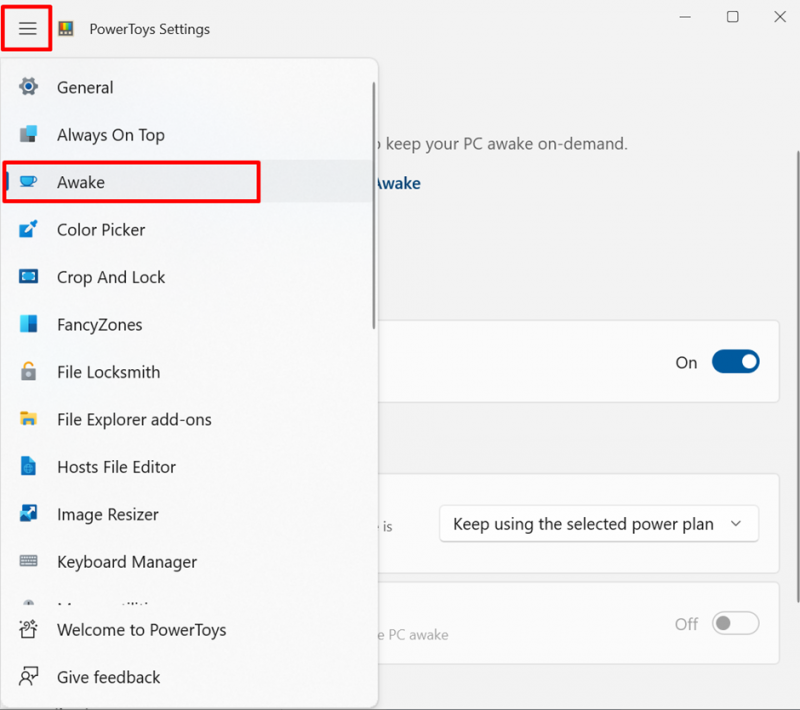
Tālāk ieslēdziet Iespējot Awake , atlasiet Režīms Esiet nomodā bezgalīgi un ieslēdziet Turiet ekrānu ieslēgtu :
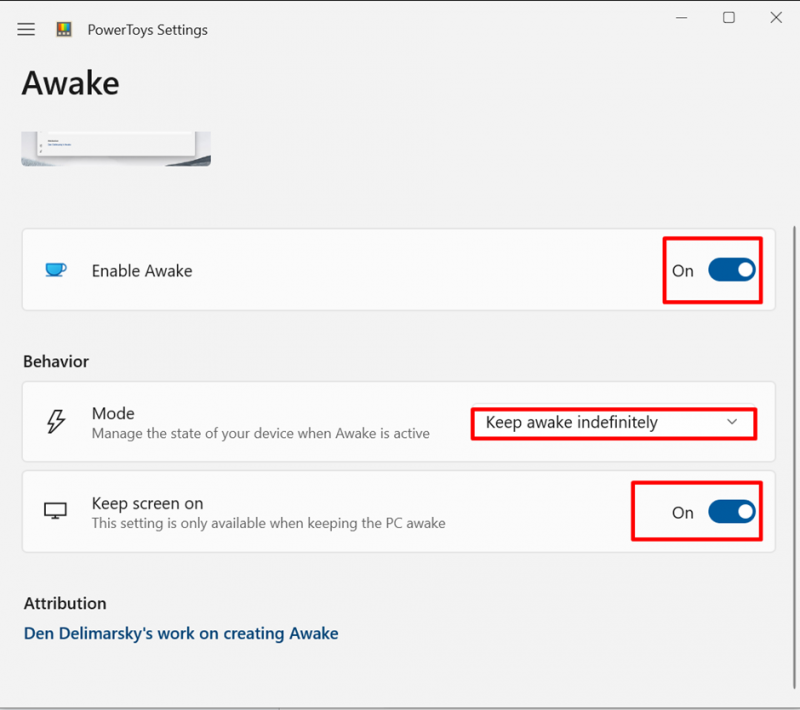
Tādējādi ekrāns paliks nomodā, līdz norādīsiet Režīms lai pēc noteikta laika izslēgtu ekrānu.
Piezīme: Pēc tam lietotājs var izslēgt nomoda ekrānu, to izslēdzot Iespējot Awake :
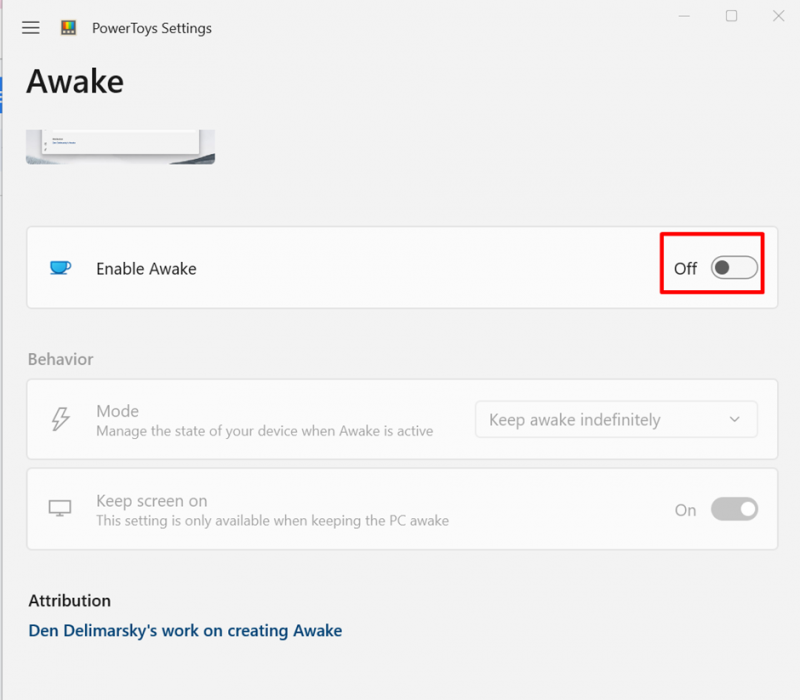
Secinājums
Lai sistēma Windows 10 netiktu ieslēgta miega režīmā vai paliktu nomodā, labākai produktivitātei un pieejamībai noregulējiet miega opciju uz “Nekad”. Turklāt lietotāji var izmantot PowerToys rīkus, kas uzlabo operētājsistēmas Windows 10 veiktspēju un efektivitāti. Šajā rakstā tika parādītas metodes, kā uzturēt sistēmu Windows 10 nomodā.